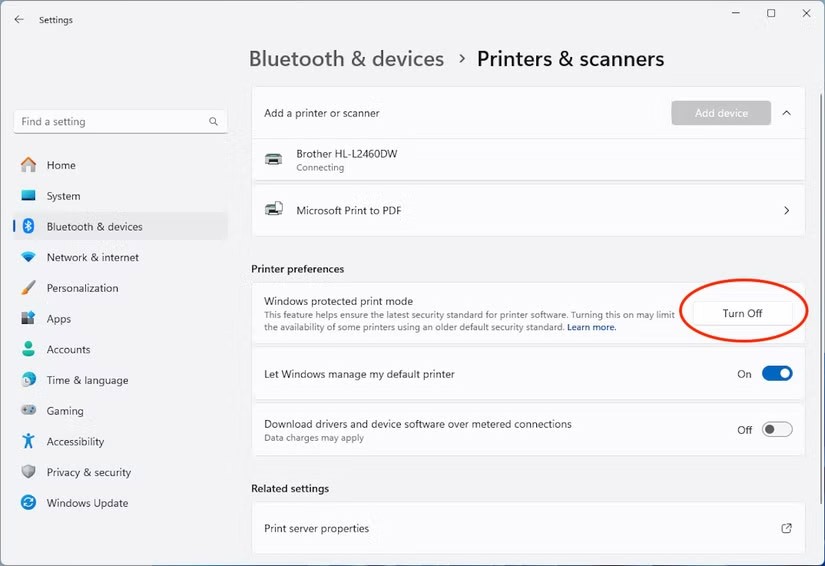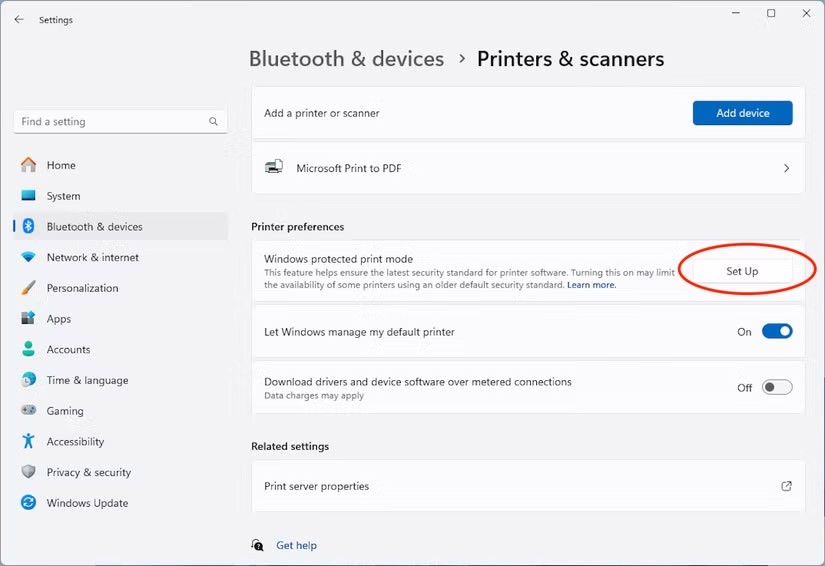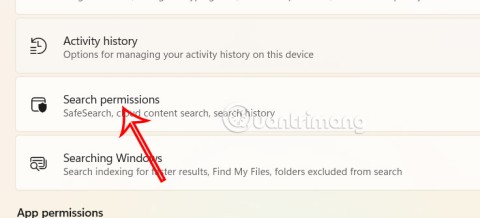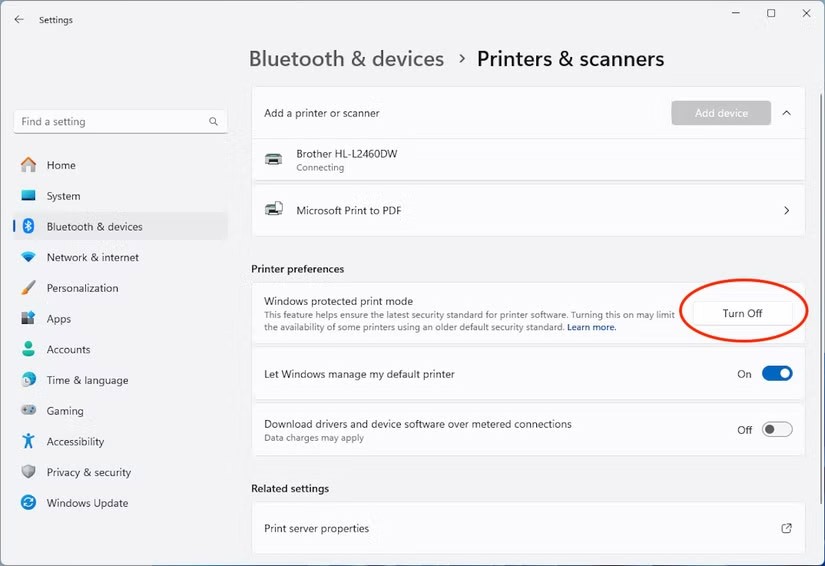Met de Windows Protected Print-functie van Windows 11 kunnen gebruikers het afdrukproces beter beheren, het risico op kwetsbaarheden minimaliseren en gevoelige informatie in afgedrukte inhoud beschermen. Met deze instelling is de printer ook veiliger wanneer deze op de computer is aangesloten. Hier vindt u instructies voor het inschakelen van Windows Protected Print op Windows 11.
Windows Protected Print inschakelen op Windows 11
Stap 1:
Druk op Windows + I om Instellingen te openen en klik vervolgens op Bluetooth en apparaten in de lijst aan de linkerkant van de interface. Selecteer nu Printers en scanners om de printerverbinding met de computer aan te passen.
Gebruikers scrollen naar beneden naar Printervoorkeuren en klikken op Instellen in beveiligde afdrukmodus van Windows.
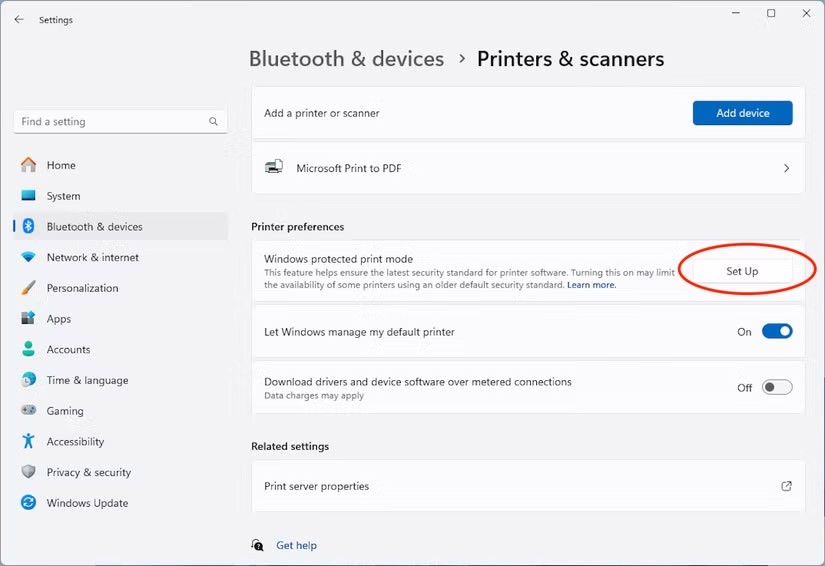
Stap 2:
Er verschijnt nu een bericht op de computer waarin wordt bevestigd dat u beveiligd afdrukken wilt inschakelen. Als uw printer of andere apparaten niet compatibel zijn, ontvangt u een waarschuwing. Als u akkoord gaat, klikt u op Ja, Doorgaan of Annuleren om te stoppen.
Afdrukken op Windows is dus enigszins beveiligd.
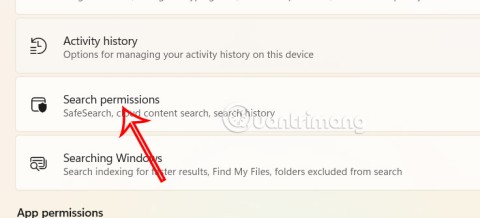
Stap 3:
Als de gebruiker deze modus wil uitschakelen, hoeft hij alleen maar op Uitschakelen te klikken om te stoppen.